Cualquier persona que edite vídeos no querrá quedarse atrás con su trabajo artístico. Suelen utilizar distintos efectos para resaltar sus creaciones; para ellos, editar vídeos con aplicaciones de efectos, le da más vida a la historia. En este artículo aprenderás más sobre los efectos, y si estás a punto de editar tu vídeo, estos detalles serán definitivamente para ti.
En este artículo
¿Qué son los efectos de vídeo?
Según el diccionario, un efecto es provocado por una causa o un agente.
En la edición de vídeo, hay algunos efectos de vídeo que debes conocer para aplicarlos a tu proyecto. Los efectos de vídeo pueden alterar la velocidad y producir distorsiones, reflejos, filtros estéticos, gradación estilística del color, transiciones de animación y mucho más. También pueden contener elementos 3D como CGI. Cuando se utilizan bien, estos efectos mejoran la narración, la atmósfera y el impacto general de las imágenes.
Veámos algunos de los principales efectos que te serán más útiles.
Panorámicas e inclinaciones
Puede que lo primero que pienses al oír estas dos palabras sea en los movimientos de trípode. Las panorámicas e inclinaciones son una forma rápida de añadir movimiento y sensaciones adicionales a tu vídeo, haciéndolo más dinámico.
Cambia la velocidad/duración
Una función que prácticamente todos los NLE o programas de edición no lineal nos ofrecen es la opción de modificar la velocidad de reproducción del vídeo y, al mismo tiempo, reducir o aumentar la duración real y el tempo de los segmentos. Una de las explicaciones fundamentales para hacerlo es ralentizar el metraje para que coincida con la velocidad de fotogramas a la que se capturó inicialmente el vídeo.
Para incorporar momentos frenéticos o caóticos a tu producción, puedes utilizarlo para generar tomas a cámara lenta y efectos de avance rápido. Este efecto también puede desplazarse rápidamente por las secuencias para conseguir un efecto humorístico. Para ello, busca la opción "Velocidad/Duración" en Controles de efectos.
Fugas de luz y destellos
Nada da a tu vídeo un aire más etéreo que la luz suave y cálida que emerge de la escena. Una fuente directa visible en la foto puede ser el origen de esta luz, o puede entrar en el encuadre desde el borde. Es probable que hayas visto estos destellos y fugas innumerables veces en las películas, tanto si se han añadido en postproducción como si son el resultado de la elección del objetivo por parte del director de fotografía. Puedes elegir de dónde viene la luz si no te distrae de la tarea. Recuerda que estas fugas de luz y destellos deben contribuir a la narración sin dejar de ser apenas perceptibles para el espectador.
Efectos Retro/VHS
Mientras que las fugas de luz y los destellos de lente dan a tu película o filme un aire atemporal, nada le confiere un aire anticuado o, podríamos decir, "cutre". El aspecto grunge de los 90 está de moda ahora mismo, y uno de los efectos más populares es el look VHS.
Hay varias formas de conseguir este efecto. La aplicación de un preajuste, esencialmente una LUT (tabla de búsqueda o filtro), a su grado de color hará que la imagen aparezca más borrosa, desaturada y desenfocada (utilizando los diferentes canales alfa y gamma). Esto provocará "errores de croma", que son el resultado de grabaciones deficientes y de la falta de un cabezal de borrado volante (una función que te permite grabar sobre un vídeo previamente filmado; imagínate formatear tu tarjeta SD mientras el vídeo sigue presente en la tarjeta y tú simplemente estás grabando sobre él), dando a tus imágenes un contorno de azules y rojos distorsionados.
Gradación y corrección del color
Además del montaje propiamente dicho, el etalonaje y la corrección de color son probablemente los pasos más importantes de la posproducción. Con la ayuda de estas herramientas, puedes alterar los tonos de piel, los niveles de luces y sombras, añadir viñetas, experimentar con el contraste y mucho más. Veámos brevemente un aspecto de la gradación del color, la capacidad de ajustar colores concretos en la imagen, aunque este tema necesita su ebook.
Añadir superposiciones
Aunque hemos hablado de añadir superposiciones, como efectos VHS o fugas de luz, puedes utilizar muchas otras superposiciones de edición para añadir componentes particulares a tu toma, ¡incluidas partículas meteorológicas!
Uso de títulos y gráficos animados
Los gráficos en movimiento y los títulos limpios son esenciales para cualquier vídeo que quiera parecer profesional. Pueden ser subtítulos, y el logotipo de la animación revela post-créditos, tercios inferiores o incluso títulos principales. Existen varios tipos de letra gratuitos que puedes utilizar para que tu proyecto destaque, independientemente del programa en el que estés trabajando.
Una vez que hayas seleccionado la fuente, el color y el peso adecuados, es hora de pasar a los gráficos animados. Son cruciales porque pueden transformar un título o un texto claro y atemporal en una ilustración viva y entretenida del producto o concepto que su película intenta comercializar.
La abundancia de tutoriales hoy en día hace que aprender los fundamentos de los gráficos animados sea pan comido. Como ya he dicho, puedes acceder a todos los efectos y movimientos que necesites, independientemente del programa de edición que utilices.
Estos diversos métodos y enfoques necesitan la práctica para perfeccionarse, como cualquier otro componente de la realización cinematográfica. A medida que vayas añadiendo estos efectos de edición de vídeo a tu kit de herramientas de edición, sin duda habrá mucho de ensayo y error. Aun así, con el tiempo se convertirán en una segunda naturaleza de su flujo de trabajo.
La importancia de aplicar efectos al vídeo
Casi desde la primera película en movimiento, la narración cinematográfica y los efectos de vídeo han ido de la mano. Pueden mejorar una escena, crear algo que no existe, ocultar un error y mucho más. En esencia, ayudan al cineasta a contar una historia de la manera que desees.
Aplicación de efectos con Movavi Slideshow Maker
Hacer collages de imágenes es menos atractivo que las presentaciones con diapositivas. Este método es ideal para presentar una galería de imágenes o crear una presentación de fotos o vídeos pulida para tu marca y tus productos. Necesitarás un programa creativo de presentación de diapositivas con un montón de funciones para crear una presentación pulida que realce tu producción. Ahora entra en juego Movavi Slideshow Maker.
Aquí te mostraré cómo aplicar Efectos a tu vídeo con el software de edición de vídeo Movavi Slideshow Maker. Un programa profesional de presentaciones de diapositivas llamado Movavi slideshow creator está hecho para que lo utilicen tanto editores de imágenes profesionales como aficionados. Es un programa freemium para Mac y Windows PC con muchas opciones para dar a tu presentación de diapositivas un aspecto pulido y distintivo.
Funciones de Movavi Slideshow Maker
- Ofrece una interfaz de usuario fácil de usar
- Incluye una completa caja de herramientas para modificar fotos
- Funciones avanzadas para mejorar los cambios de diapositivas
- Herramientas de comunicación interna
- Capacidad de grabación nativa
- Incluye ajuste de vídeo escalable.
Ten en cuenta que este software no sólo sirve para editar fotos, sino también vídeos.
Paso 1. Haz clic en la pestaña "Importar".
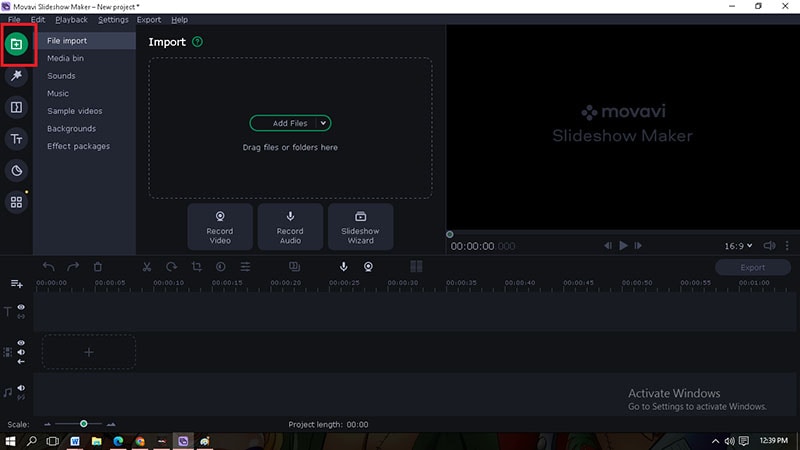
Paso 2. Haz clic en “Añadir archivos” y localiza el vídeo que deseas editar.
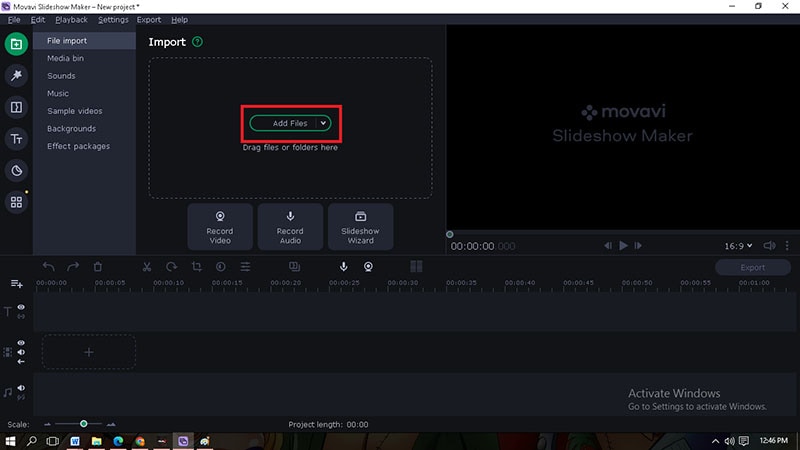
Paso .3 Arrastra el vídeo importado que quieras editar a la pista de vídeo.
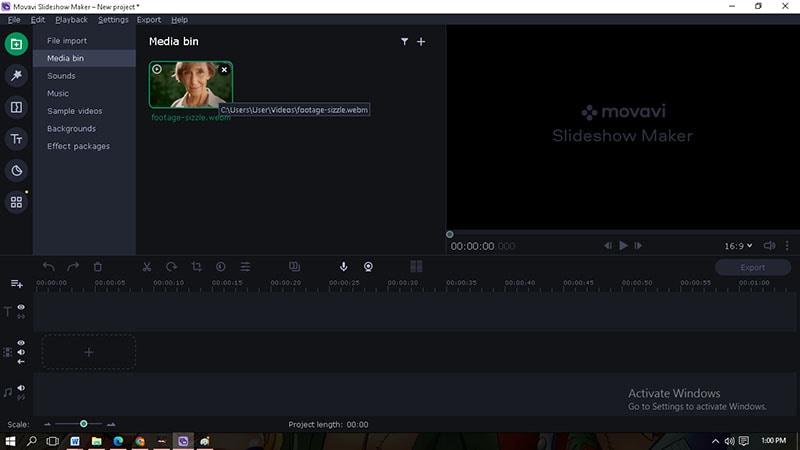
Aplicación de efectos de filtro
Un filtro de vídeo es un programa informático que modifica de algún modo un flujo multimedia. Un gráfico de filtros es una serie de filtros que aceptan la entrada de un filtro anterior, procesan la información y envían el vídeo editado a sus homólogos posteriores.
Paso 1. Haz clic en la pestaña "Filtro".
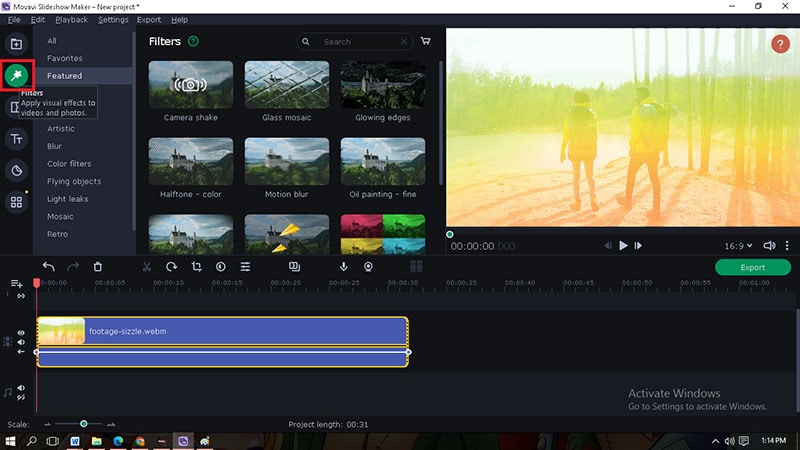
Paso 2. Elige los efectos de filtro que desees en función de la categoría que prefieras.
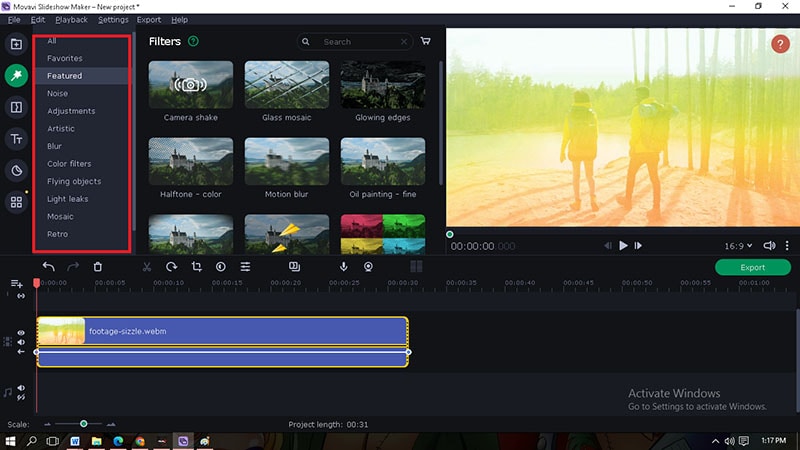
Paso 3. Puedes ver la vista previa de un efecto de filtro haciendo clic en él antes de aplicarlo al vídeo que quieras editar.

Paso 4. Si finalmente eliges un efecto Filtro, arrástralo hasta el vídeo importado.
Paso 5. Ahora verás los cambios. El símbolo de estrella en el vídeo importado significa que ya le has aplicado un efecto Filtro.
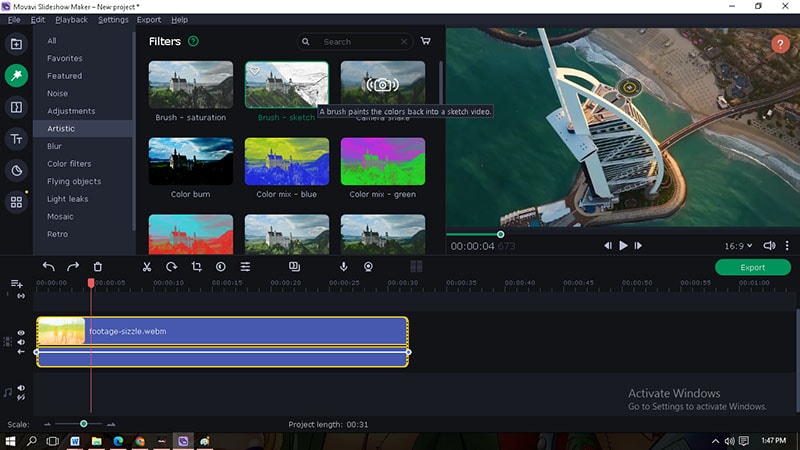
Imágenes sin procesar o con efecto de filtro aplicado
Imágenes sin editar
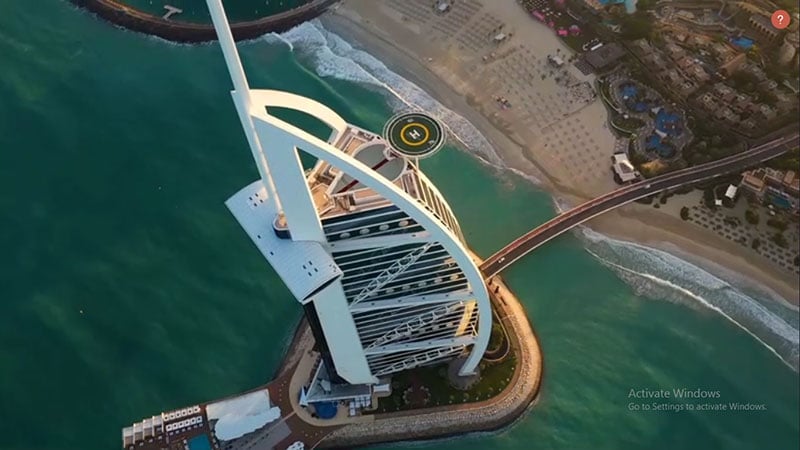
Efecto de filtro de boceto de pincel

Añadir efecto de transición
Las transiciones guían al público.
Desde la apertura hasta el final, estructuran la película. Existen numerosas formas típicas, como la toallita, la disolución, el corte dividido y muchas otras. Los editores de cine utilizan las transiciones para transferir una escena de un videoclip a otra práctica. Las transiciones no tienen por qué ser visibles.
Paso 1. Haz clic en la pestaña "Transición".
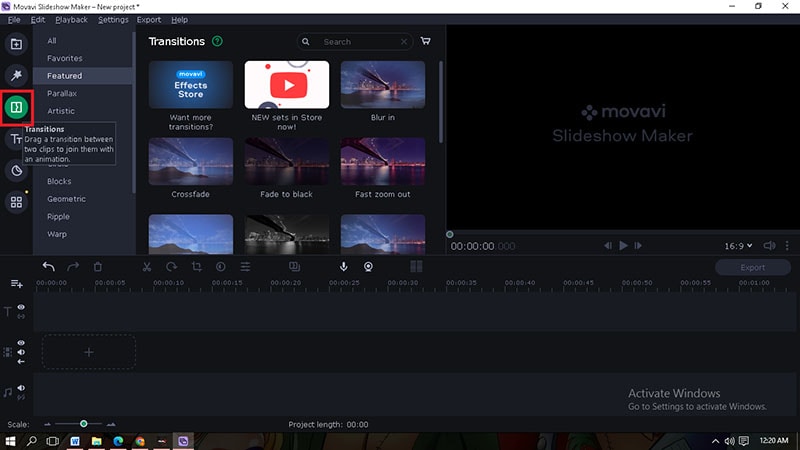
Paso 2. Elige el efecto de Transición que desees en función de la categoría que prefieras.
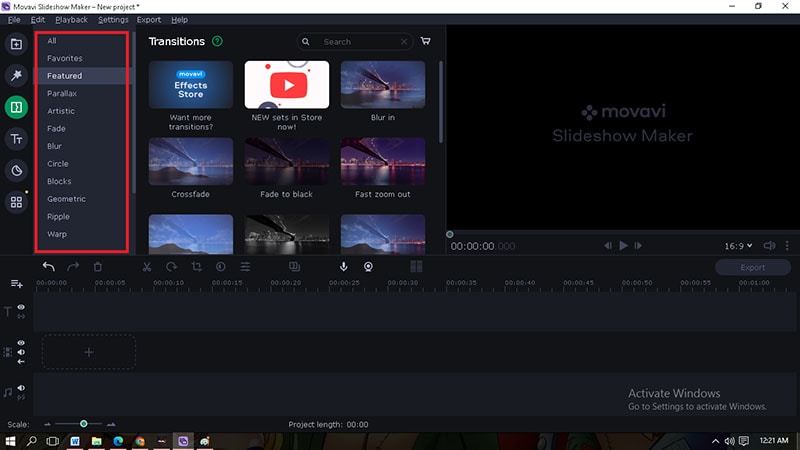
Paso 3. Puedes ver la vista previa de un efecto de transición haciendo clic en él antes de aplicarlo al vídeo que quieras editar.

Paso 4. Si finalmente eliges un efecto de Transición, arrástralo entre cada vídeo importado.
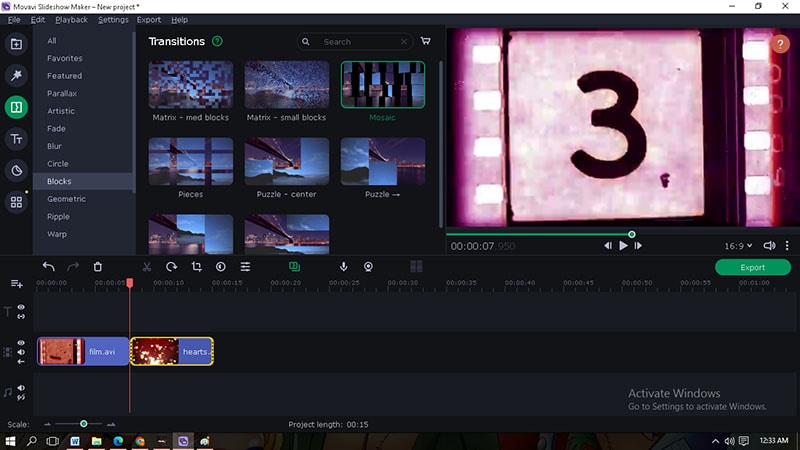
Paso 5. Ahora verás este tipo de símbolo, lo que significa que ya habrás puesto un efecto de Transición entre los vídeos importados.
Efecto de transición al inicio
Efecto de transición al final
Además, puedes alargar o acortar el efecto de transición simplemente haciendo clic en este símbolo que se volverá amarillo. Coloca el cursor en el lado izquierdo del símbolo, que se convertirá en una flecha doble horizontal, para cambiar la duración del efecto de transición en el vídeo izquierdo, o en el extremo derecho del símbolo para cambiar la duración del efecto de transición en el vídeo derecho.
Aplicación del efecto de movimiento de título
La mayoría de las aplicaciones de edición de vídeo vienen con opciones de titulación incorporadas, y muchas de ellas varían desde letras básicas hasta una colección de gráficos en movimiento ya preprogramados. Introduce tu texto en una plantilla para insertarlos.
La mayoría de los proyectos de vídeo tienen títulos importantes. Puede utilizarlos para crear un ambiente, etiquetar elementos clave de la película y transmitir información.
Paso 1. Haz clic en la pestaña "Título".

Paso 2. Elige el efecto de movimiento de título que desees en función de la categoría que prefieras. También puedes ver la vista previa de un efecto de título haciendo clic en él antes de aplicarlo al vídeo seleccionado para editarlo.

Paso 3. Para aplicar el efecto de movimiento de título, arrastra el efecto a la pista de título, justo encima de la pista de vídeo.

Paso 4. Puedes colocar el efecto de movimiento del título en el momento que quieras que aparezca.

Paso 5. Para editar los textos de los títulos, puedes hacer doble clic en el título aplicado en la pista de títulos o hacer clic con el botón derecho y pulsar la opción "editar". También puedes editar el texto haciendo doble clic en la parte del título en la edición de vídeo actual.

Paso 6. En este paso, puedes editar el texto del título en la sección "edición de clips", como se ve en el cuadro de color rojo. En el cuadro de color amarillo puedes cambiar el color, el estilo del texto y el tamaño de la fuente. Y en el cuadro de color verde, puedes cambiar la alineación del texto; puedes ponerlo en Negrita, en Cursiva, y convertirlo en texto Subrayado.

Paso 7. También puedes ajustar la duración del efecto de movimiento de título de dos formas. En primer lugar, haciendo clic en el efecto de título de la pista de título y colocando el cursor a ambos lados (el cursor se convertirá en una flecha de doble punta) par acortar o alargar el efecto. El segundo paso es hacer clic en la sección "Clip" y ajustar la duración.

Estas son algunas formas de aplicar efectos en el software de edición de vídeo Movavi Slideshow Maker. Puedes elegir los efectos que desees y que puedan contribuir de una excelente forma a tu proyecto de vídeo. Puedes descargar otros efectos no incluidos en este software simplemente yendo a su tienda. Haz clic en la pestaña "Ayuda" para buscar "Movavi Store" o "Movavi Effects Store".

Conoces muchos programas de edición de vídeo que puedes encontrar en Internet, y la mayoría de ellos necesitan que te suscribas para desbloquear todas sus funciones; sin embargo, también hay varios programas de edición de vídeo que son de uso gratuito, lo que podría ser muy útil para ti, especialmente cuando eres un principiante en este campo. Se recomienda elegir el mejor software de edición de vídeo para desarrollar tus habilidades gradualmente. Puedes empezar con uno básico antes de trabajar con un software de edición de vídeo de tipo profesional.
En general, espero que aprendas más sobre cómo aplicar efectos a la edición de vídeo, y que este artículo te ayude a decidir qué efectos de vídeo vas a utilizar cuando empieces a editar vídeos. Recuerda que demasiados efectos pueden arruinar tu trabajo, así que a veces es necesario ser más simple. Sólo asegúrate de guiar muy bien al público y conducirlo a tu hermosa historia.


